Виправити Комп’ютер вимикається, коли USB-пристрій під’єднано
Різне / / November 28, 2021
Виправити Комп’ютер вимикається, коли USB-пристрій підключено: Якщо ваш комп’ютер випадково вимикається, коли під’єднано USB-пристрій, то ви в правильному місці, оскільки сьогодні ми збираємося обговорити, як вирішити цю проблему. У деяких випадках комп’ютер вимикається або перезавантажується щоразу, коли користувач підключає USB-пристрій, тому це дійсно залежить від конфігурації системи користувача. Зараз немає інформації про цю інформацію, і звідси важко визначити будь-яку причину, тому ми збираємося усунути різні проблеми, пов’язані з цією проблемою.

Хоча доступної інформації небагато, є досить багато відомих причин, наприклад, якщо USB-пристрій потребує потужності, що перевищує блок живлення може постачати до цього пристрою, тоді система вичерпає ресурси та заблокує або вимкне ваш комп’ютер, щоб запобігти системі пошкодження. Інша проблема полягає в тому, якщо в USB-пристрої є проблема, пов’язана з апаратним забезпеченням, або якщо він має замикання, система обов’язково вимкнеться. Іноді проблема пов’язана лише з портом USB, тому обов’язково перевірте інший USB-пристрій, щоб перевірити, чи пов’язана проблема з ним.
Тепер, коли ви знаєте про проблеми та різні причини, настав час подивитися, як вирішити проблему. Тож, не витрачаючи часу, давайте подивимося, як насправді виправити комп’ютер вимикається, коли USB-пристрій підключено до мережі, за допомогою наведеного нижче посібника з усунення несправностей.
Зміст
- Виправити Комп’ютер вимикається, коли USB-пристрій під’єднано
- Спосіб 1. Перевстановіть драйвери USB
- Спосіб 2. Запустіть засіб усунення несправностей USB
- Спосіб 3: Запустіть відновлення системи
- Спосіб 4. Перевірте підключені пристрої
- Спосіб 5. Вимкніть порти USB
- Спосіб 6. Зміна блоку живлення (PSU)
Виправити Комп’ютер вимикається, коли USB-пристрій під’єднано
Обов'язково створити точку відновлення на випадок, якщо щось піде не так.
Спосіб 1. Перевстановіть драйвери USB
1. Натисніть клавішу Windows + R, а потім введіть devmgmt.msc і натисніть Enter, щоб відкрити Диспетчер пристроїв.

2.Розгорнути Контролери універсальної послідовної шини потім клацніть правою кнопкою миші кожен із перерахованих пристроїв і виберіть Видалити.

3. Тепер натисніть Перегляд, а потім виберіть Показати приховані пристрої.

4.Знову розгорніть Контролери універсальної послідовної шини і потім видалити кожен із прихованих пристроїв.
5. Аналогічно розгорніть Обсяги зберігання та видаліть кожен із прихованих пристроїв.
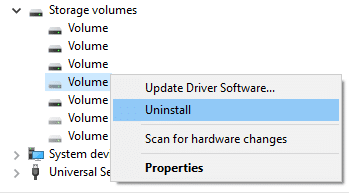
6. Перезавантажте ПК, і ваша система автоматично встановить драйвери USB.
Спосіб 2. Запустіть засіб усунення несправностей USB
1. Відкрийте свій веб-браузер і введіть таку URL-адресу (або натисніть посилання нижче):
https://support.microsoft.com/en-in/help/17614/automatically-diagnose-and-fix-windows-usb-problems
2. Коли сторінка завантажується, прокрутіть униз і натисніть Завантажити.
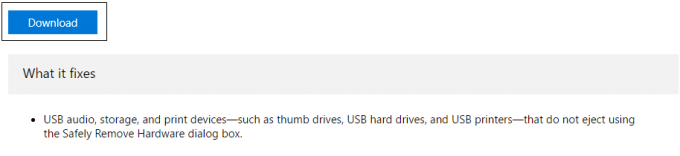
3. Після завантаження файлу двічі клацніть файл, щоб відкрити його Засіб усунення несправностей USB Windows.
4. Натисніть «Далі» і запустіть засіб усунення несправностей USB Windows.

5.Якщо у вас є якісь підключені пристрої, засіб усунення несправностей USB попросить підтвердження для їх вилучення.
6. Перевірте USB-пристрій, підключений до вашого ПК, і натисніть Далі.
7. Якщо проблема знайдена, натисніть на Застосуйте це виправлення.
8. Перезавантажте комп’ютер і перевірте, чи зможете ви це зробити Виправити. Комп’ютер вимикається, коли USB-пристрій підключено до мережі.
Спосіб 3: Запустіть відновлення системи
1. Натисніть клавішу Windows + R і введіть «sysdm.cpl», потім натисніть клавішу Enter.

2. Виберіть Захист системи вкладку та виберіть Відновлення системи.

3. Натисніть Далі та виберіть потрібне Точка відновлення системи.

4. Дотримуйтесь інструкцій на екрані, щоб завершити відновлення системи.
5. Після перезавантаження ви зможете Виправити Комп’ютер вимикається, коли USB-пристрій під’єднано.
Спосіб 4. Перевірте підключені пристрої
Якщо підключені пристрої USB споживають занадто багато енергії, це також може призвести до збою системи. Щоб перевірити, чи несправний пристрій, обов’язково підключіть пристрій до іншого ПК. Якщо пристрій не працює, значить, пристрій несправний.
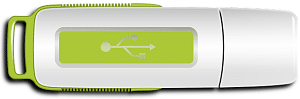
Спосіб 5. Вимкніть порти USB
1. Натисніть клавішу Windows + R, а потім введіть devmgmt.msc і натисніть Enter.

2. Розгорніть «Контролери універсальної послідовної шини», а потім клацніть правою кнопкою миші USB драйвери і виберіть Вимкнути.

Примітка: Можливо, драйвер буде приблизно таким: Intel (R) 7 Series/C216 Chipset Family USB
Розширений хост-контролер – 1E2D.
3. Знову клацніть правою кнопкою миші та виберіть Увімкнути.
3. Перезавантажте комп’ютер, щоб зберегти зміни та перевірити, чи зможете ви це зробити Виправити Комп’ютер вимикається, коли USB-пристрій під’єднано.
Спосіб 6. Зміна блоку живлення (PSU)
Ну, якщо нічого не допомагає, то можете бути впевнені, що проблема у вашому БП. Щоб усунути проблему, необхідно змінити блок живлення комп’ютера. Рекомендуємо звернутись за допомогою до кваліфікованого спеціаліста, щоб замінити блок живлення.
Рекомендовано для вас:
- Виправити Windows не могла запустити службу диспетчера друку на локальному комп’ютері
- Виправити помилку PAGE_FAULT_IN_NONPAGED_AREA
- Як виправити KERNEL_DATA_INPAGE_ERROR
- Виправити помилку CRITICAL_STRUCTURE_CORRUPTION
Ось це у вас успішно Виправити Комп’ютер вимикається, коли USB-пристрій під’єднано але якщо у вас все ще є запитання щодо цієї публікації, не соромтеся задавати їх у розділі коментарів.



